Pořídili jste úchvatnou portrétní fotku. Pozadí však ruší a ubírá obrazu na kráse. To je místo, kde a editor pozadí portrétu přijde vhod. Tento příspěvek vám představí spolehlivé možnosti, jak dosáhnout profesionálně vypadajících výsledků. Pokračujte ve čtení, abyste zjistili, jaký je ten správný nástroj pro vaše potřeby úprav!
Část 1. Co je pozadí na výšku
Portrétní pozadí odkazuje na oblast za objektem na fotografii nebo malbě. Nastavuje scénu a pomáhá zprostředkovat informace o prostředí nebo náladě subjektu. Pozadí na výšku se liší, od jednoduchých plných barev až po složité krajiny nebo vnitřní prostředí. Výběr správného pozadí může zlepšit kompozici a vyprávění portrétu.
Část 2. Maker pozadí na výšku pro stolní počítač
Popsali jsme, co potřebujete, pokud dáváte přednost použití pracovní plochy k vytváření pozadí na výšku. Připravte se povýšit své portréty na další úroveň!
1. AVAide Background Eraser
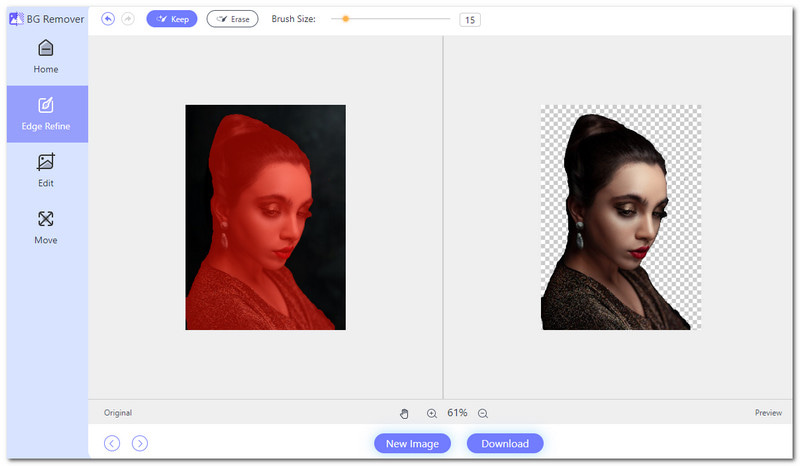
Hledáte platformu editoru pozadí na výšku na Mac a Windows? Pokud ano, AVAide Background Eraser je pro vás ideální. Co nastaví AVAide Guma na pozadí Kromě toho je použití umělé inteligence k odstranění pozadí z vašeho portrétu. To znamená, že můžete dosáhnout profesionálně vypadajících výsledků, aniž byste se museli obtěžovat ručními úpravami.
Ale tady je působivá část: AVAide Background Eraser nabízí sekci pro úpravy. Zde si můžete upravit pozadí portrétu. Můžete změnit barvu pozadí na plnou barvu. Můžete také použít možnost palety barev k výběru libovolného požadovaného odstínu. Kromě toho můžete importovat obrázek z místní složky, který bude sloužit jako pozadí.
AVAide Background Eraser vám dává sílu transformovat vaše portréty a dát jim lesk a profesionální vzhled!
Cena: Zdarma
- Klady
- Je zdarma k použití a je přístupný přímo z vašeho webového prohlížeče.
- Podporuje obrazové formáty.
- Má možnost oříznutí pro odstranění nežádoucích částí portrétu.
- Nabízí funkci náhledu v reálném čase.
- Nevýhody
- Při práci se spoléhá na rychlé nebo stabilní připojení k internetu.
2. Photoshop
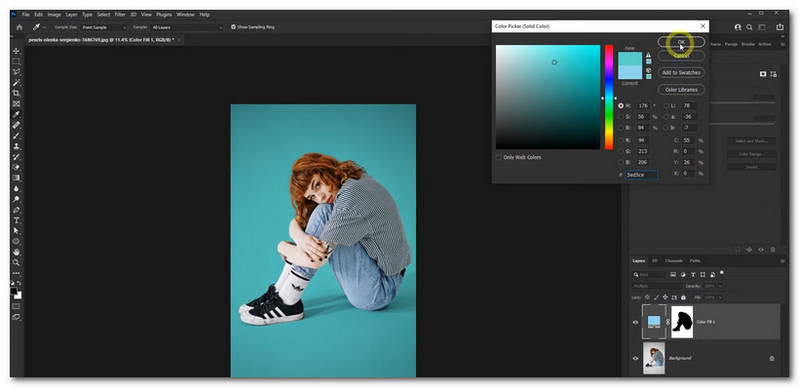
Photoshop je profesionální program. Používají jej fotografové, designéři a umělci z celého světa. Jednou z jeho výkonných funkcí je schopnost manipulovat s pozadím na portrétech. Pozadí můžete odstranit nebo změnit s přesností. Umožňuje vám vybrat konkrétní oblasti obrazu. Poté je nahraďte jiným pozadím.
Kromě úprav na pozadí nabízí Photoshop různé editační funkce a funkce pro úlohy úpravy fotografií. Můžete retušovat portréty, vylepšovat barvy, přidávat text, vytvářet grafiku a další. Ve Photoshopu můžete vytvořit pozadí na výšku a nechat ho vyniknout!
Cena: $22,99 za měsíc
- Klady
- Nabízí rozsáhlé možnosti přizpůsobení.
- Dokáže produkovat výstupy na profesionální úrovni.
- Umožňuje vám změnit pozadí, aniž byste změnili původní obrázek.
- Nevýhody
- K úpravě velkých obrázků je potřeba hodně prostředků na ploše.
- Pro využití programu je nutná platba.
- Je nevhodný pro začínající uživatele, protože má strmou křivku učení.
3. PhotoScape X
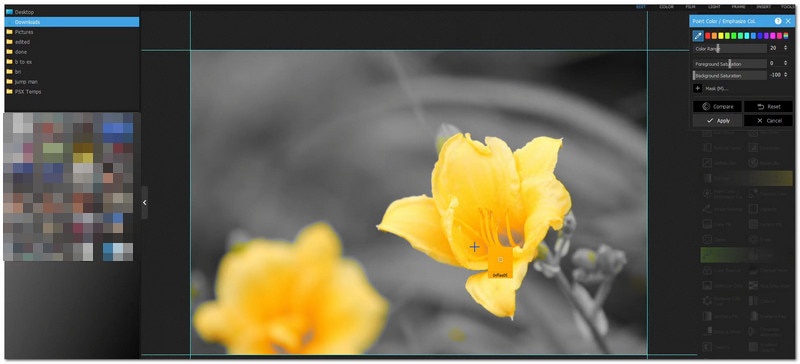
PhotoScape X je určen pro začátečníky a běžné uživatele, kteří chtějí upravovat fotografie. Z portrétu můžete odstranit stávající pozadí. Poté nahraďte odstraněné pozadí novým. Nabízí plné barvy a předem navržené vzory, ze kterých si můžete vybrat. Kromě toho můžete importovat obrázek z místního souboru.
PhotoScape X navíc nabízí řadu funkcí nad rámec úprav na pozadí. Má možnosti pro oříznutí, změnu velikosti a změnu barev. Můžete přidávat filtry, aplikovat efekty a vytvářet koláže.
Cena: Zdarma
- Klady
- Jeho použití je zdarma.
- Poskytuje jednoduché rozhraní, které usnadňuje navigaci.
- Nabízí editační funkce pro změnu velikosti, polohy a orientace portrétů.
- Nevýhody
- Není kompatibilní se všemi formáty obrázků.
- Postrádá pokročilé funkce a možnosti.
- Neprodukuje vysoce kvalitní výstupy.
Část 3. Maker pozadí na výšku pro iPhone a Android
Chcete svým fotografiím dodat nádech kreativity přímo ze svého mobilního zařízení? Aplikace pro tvorbu portrétních pozadí jsou zde, aby to umožnily. Seznamte se s nimi níže!
1. Fotor
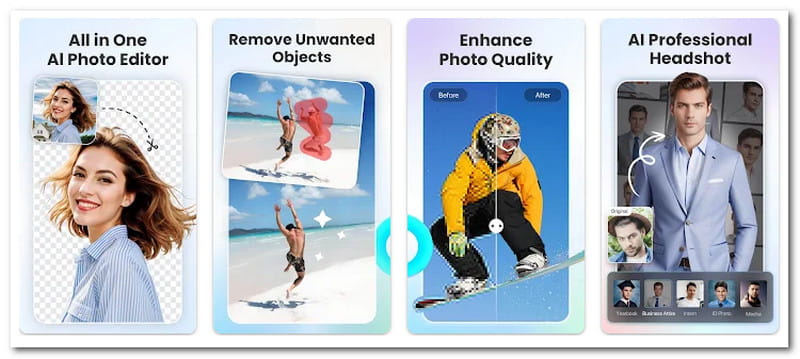
Jednou z oblíbených aplikací pro úpravu fotografií, která nabízí mnoho funkcí pro vylepšení vašich fotografií, je Fotor. Můžete upravit kontrast, jas, sytost atd. Poskytuje také různé filtry a efekty, které vašim fotografiím dodají kreativní dotek.
Pokud jde o vytváření portrétních pozadí, Fotor vyniká svými všestrannými schopnostmi. Nabízí funkci odstranění pozadí pro odstranění nechtěných pozadí z vašich portrétů. Také vám umožňuje vyměnit pozadí. Můžete si vybrat z různých scén nebo barev, aby vyhovovaly vašim preferencím.
Cena: $11 - $103,89 za položku
- Klady
- Poskytuje funkci rozostření pozadí.
- Umožňuje vám sdílet upravené fotografie na platformách sociálních médií, které podporuje.
- Je snadné se v něm orientovat, takže je přístupný i pro začátečníky.
- Nevýhody
- Zpracování velkého nebo složitého obrázku nějakou dobu trvá.
- Při použití bezplatné verze vloží do vašich výstupů vodoznak.
2. PicsArt
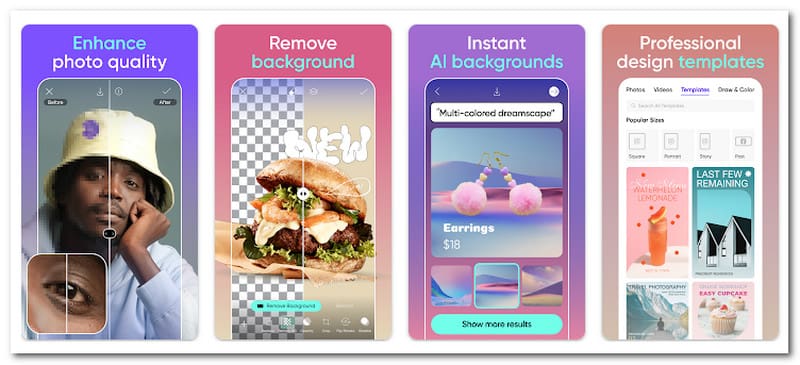
Další aplikací pro tvorbu pozadí portrétů dostupnou na zařízeních iPhone a Android je PicsArt. Pomocí něj můžete upravovat fotografie, vytvářet koláže, používat filtry a další. Další věc, kterou může udělat, je odstranit a nahradit pozadí ve vašich portrétech.
Dobré na tom je, že nabízí různé šablony pozadí a možnosti přizpůsobení. Je to aplikace, která dokáže vytvořit pozadí plné barvy na výšku. Kromě toho můžete změnit osvětlení, stíny a barevné tóny, aby váš portrét plynule splynul s pozadím.
Cena: $0,34 - $112,73 za položku
- Klady
- Nabízí široký výběr předem navržených šablon pozadí.
- Kromě odstranění pozadí poskytuje řadu editačních funkcí.
- Je integrován s populárními platformami sociálních médií.
- Nevýhody
- Spotřebovává značné množství úložného prostoru na vašem zařízení.
- Chcete-li používat pokročilé funkce, musíte se přihlásit k odběru prémiové verze.
- Někteří uživatelé mají problémy s výkonem, jako je selhání nebo zpoždění.
Část 4. Nejčastější dotazy o aplikaci Portrait Background Maker
Jak udělat portrét na černém pozadí?
Pozadí portrétu můžete změnit na černé pomocí nástroje AVAide Background Eraser. Je zde možnost změnit pozadí na plnou barvu. Patří mezi ně černá, bílá, žlutá, zelená, modrá atd.
Jak změním pozadí portrétu?
Nejprve otevřete svůj obrázek ve Photoshopu. Klikněte pravým tlačítkem na vrstvu a vyberte Vrstva z pozadí, abyste ji odemkli. Dále otevřete Vlastnosti a zvolte Odebrat pozadí. Poté proveďte požadované změny v masce. Poté nahrajte své nové pozadí a přetáhněte jej za hlavní objekt.
Jak můžete dát svůj vlastní obrázek jako pozadí?
Pro tento úkol můžete použít AVAide Background Eraser. Přejděte na kartu Upravit a kliknutím na tlačítko Obrázek přidejte fotografii z místní složky. Jakmile vyberete, AVAide Background Eraser umístí obrázek za váš hlavní objekt.
Existuje online tvůrce pozadí portrétů?
Ano! K dispozici jsou online tvůrci pozadí portrétů, které můžete použít. Patří mezi ně Remove.bg, Clipping Magic, Canva, LunaPic a další.
Jak udělat portrétní fotku s rozmazaným pozadím?
Nejprve pomocí webového prohlížeče otevřete nástroj Cutout.Pro Free Blur Background Tool online. Klepnutím na tlačítko Nahrát obrázek přidejte soubor s portrétem. Po načtení vám rozmaže pozadí.
Zjistili jste, co jsou tvůrci pozadí na výšku na počítačích. Kromě toho jste se dozvěděli o aplikace, které dokážou při portrétech vytvořit jednobarevné pozadí. Tyto platformy vám mohou pomoci, aby váš portrét vynikl od ostatních. Pro bezproblémové úpravy a profesionální výsledky vyniká AVAide Background Eraser jako nejlepší volba. Vyzkoušejte to ještě dnes a sami uvidíte rozdíl!

Používá AI a technologii automatického odstraňování pozadí k zachycení složitých pozadí z JPG, JPEG, PNG a GIF.
VYZKOUŠET



